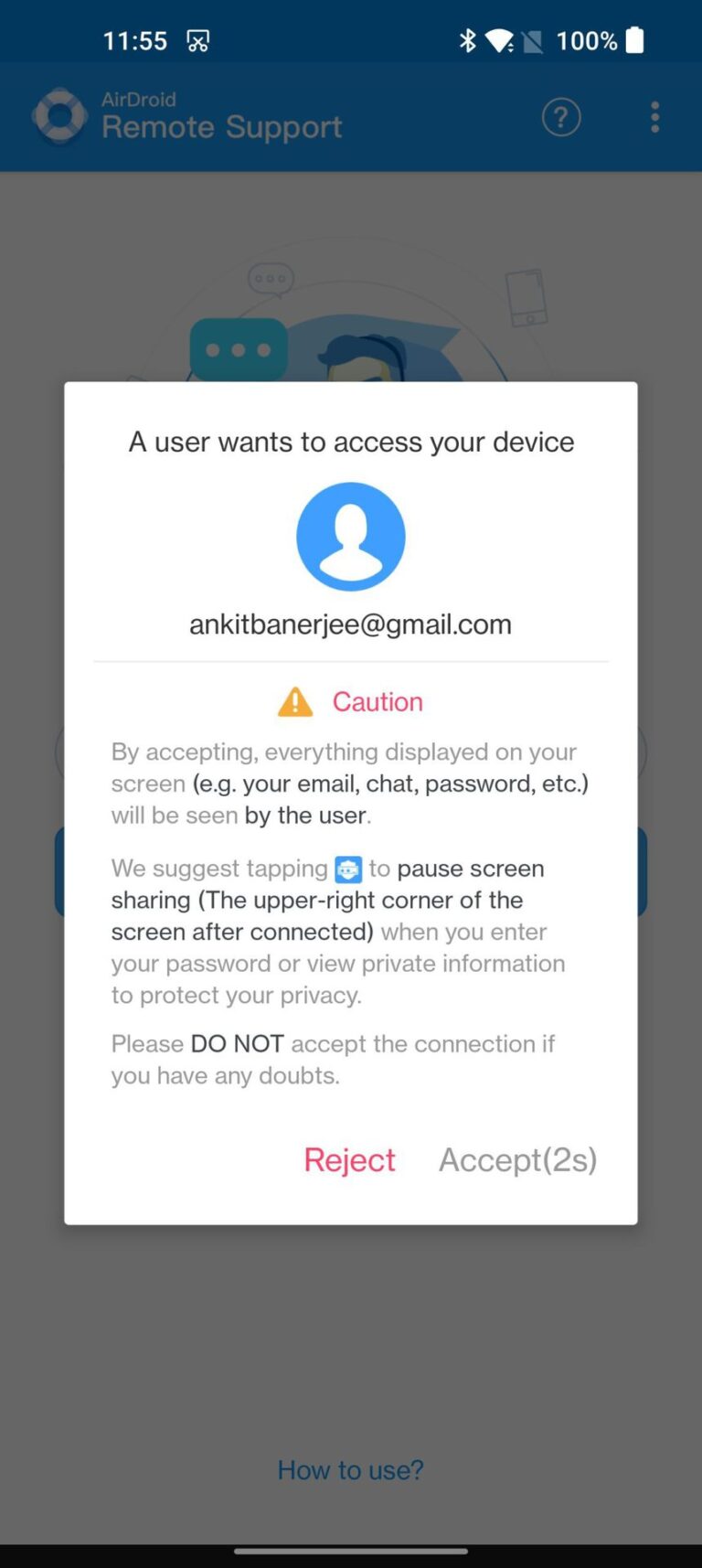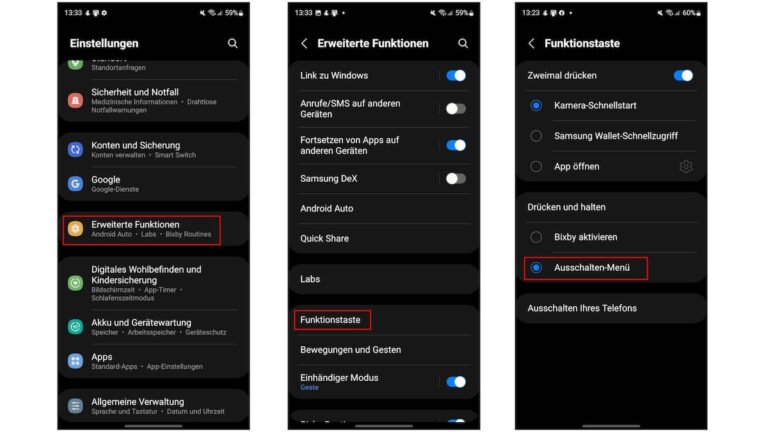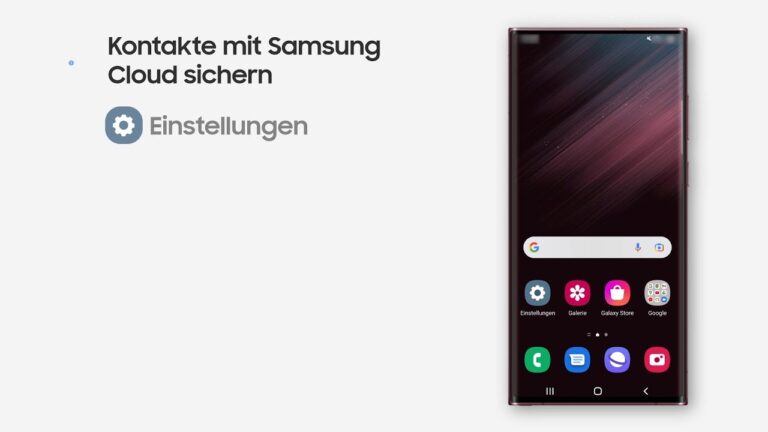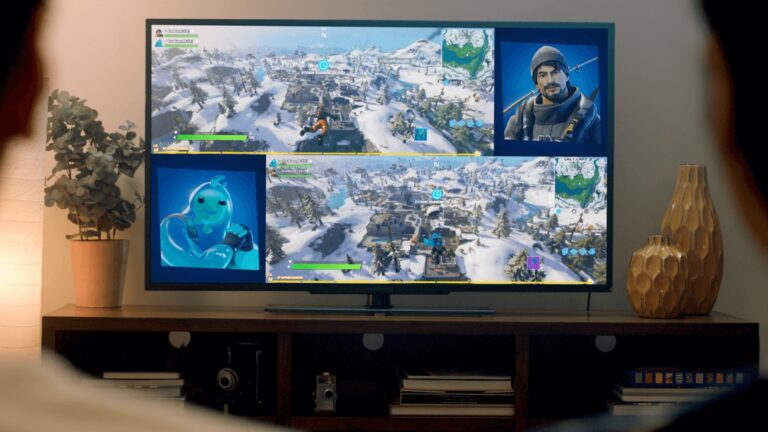Wie Sie Ihren Standort in Google Maps auf Android und iOS freigeben
Es ist ganz einfach zu lernen, wie Sie Ihren Standort in Google Maps auf Android und iOS freigeben können, einschließlich der Freigabe für eine bestimmte Zeit oder über einen Link. So geht’s!
Google Maps ist nach wie vor eine der besten Navigations-Apps, die es für Handys gibt, aber es ist auch als soziales Tool nützlich – Sie können jemandem Ihren Standort senden, um Treffen mit Freunden zu koordinieren oder der Familie zu versichern, dass Sie fast zu Hause sind. Zum Glück ist der Vorgang unkompliziert und umfasst Datenschutzeinstellungen, mit denen Sie einschränken können, was andere sehen können. Hier zeigen wir Ihnen, wie Sie Ihren Standort in Google Maps auf Android und iOS teilen können.
Wie Sie Ihren Standort in Google Maps auf Android und iOS mit Kontakten teilen
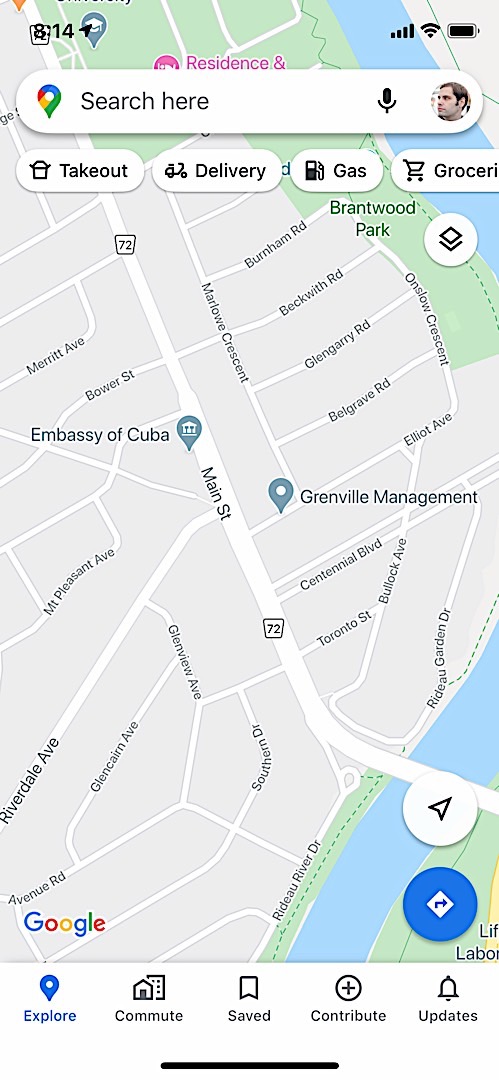
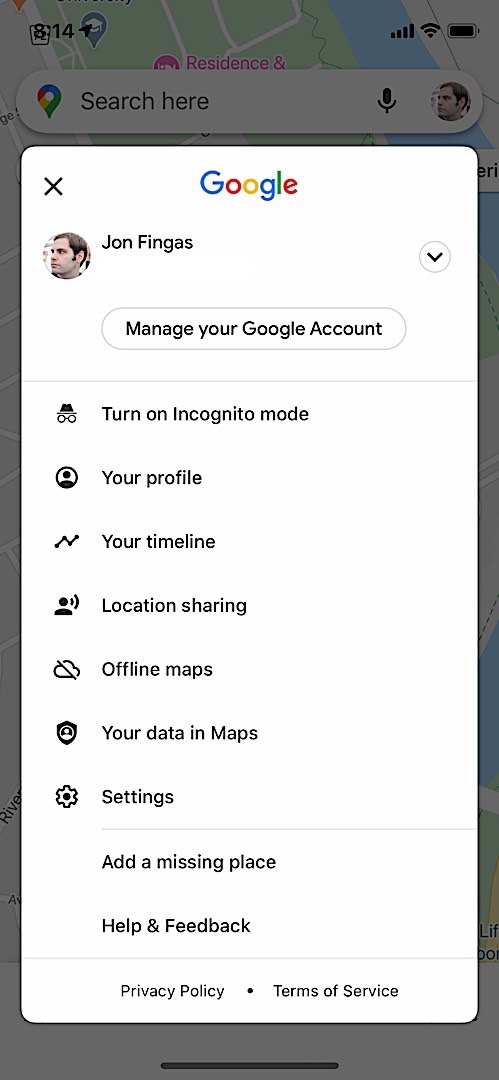
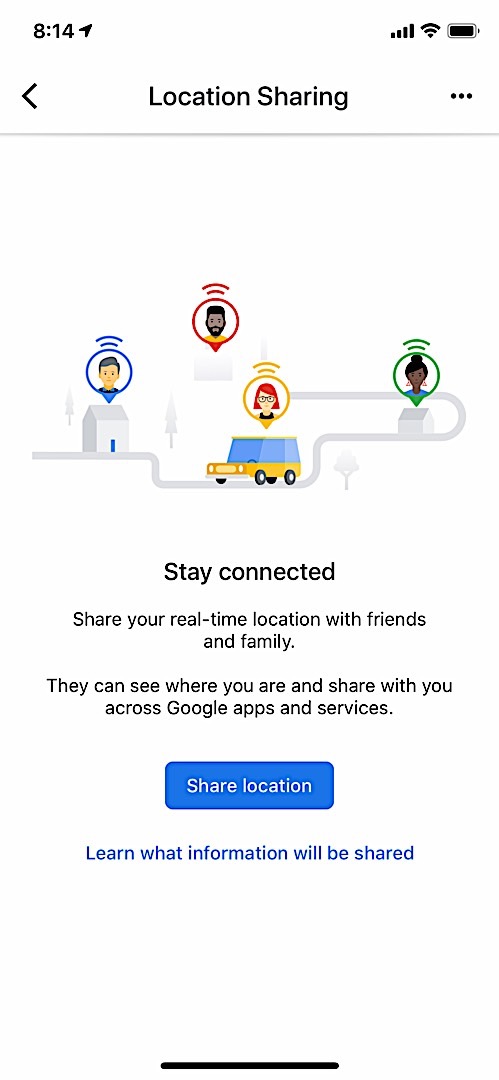
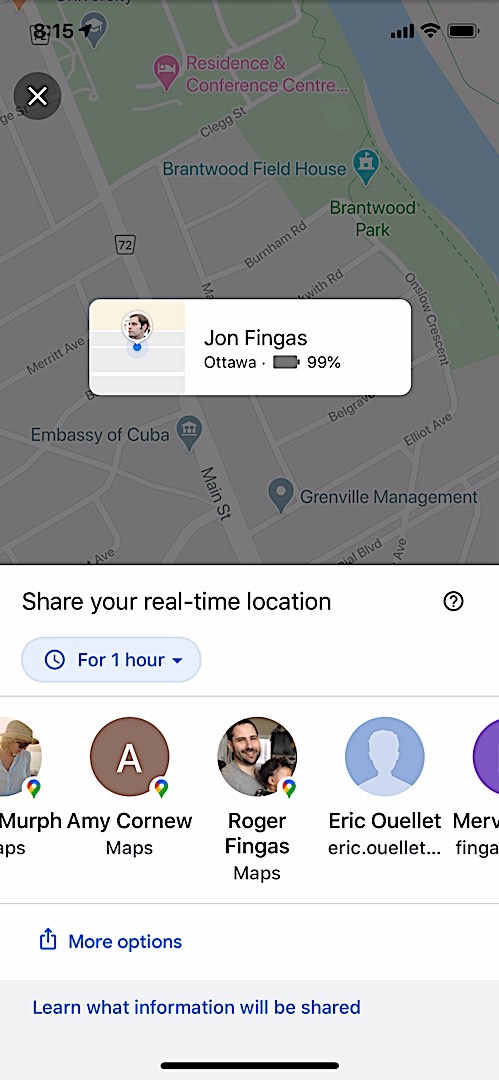
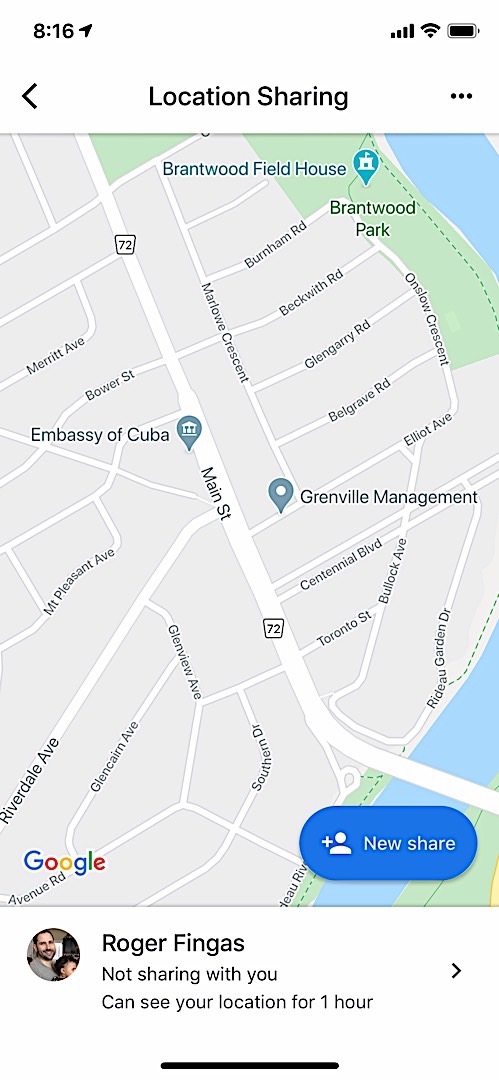
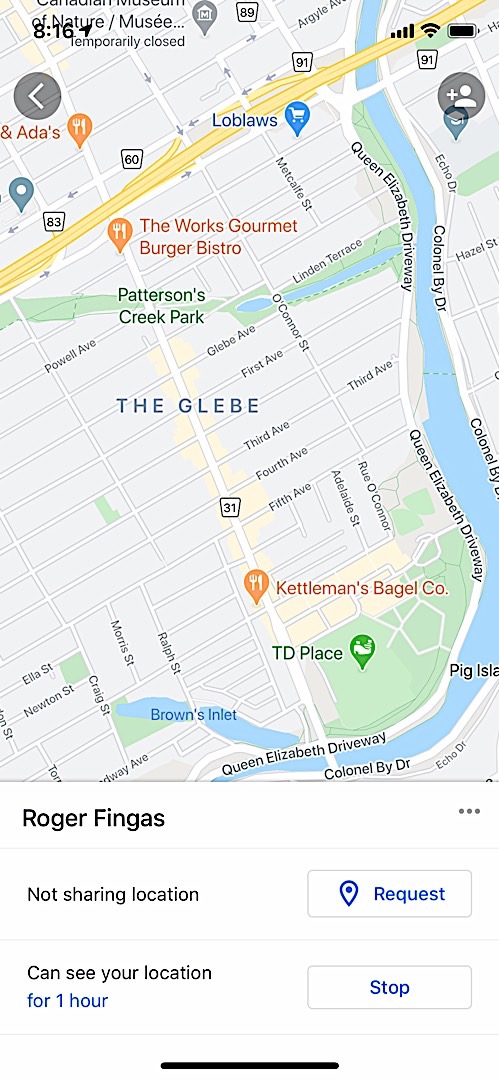
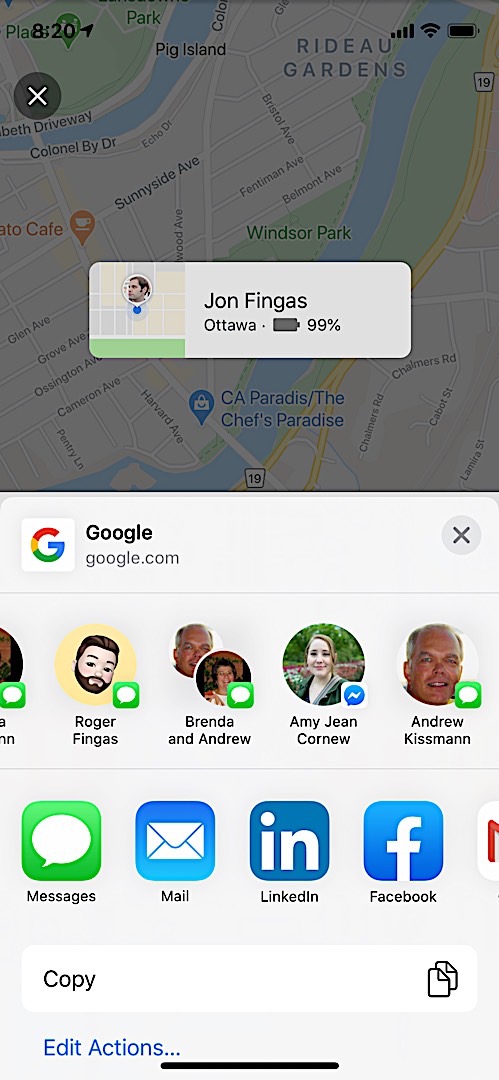 Höchstwahrscheinlich möchten Sie Ihren Standort für bestimmte Personen freigeben. Die Standortfreigabe in Google Maps wurde in erster Linie für diesen Zweck entwickelt, und es gibt eine Reihe von Anpassungsmöglichkeiten, wenn Sie die Freigabe auf bestimmte Zeiten beschränken möchten. Im Folgenden erfahren Sie, wie Sie Ihren Standort für Kontakte auf Android und iOS freigeben können – die Anweisungen sind für beide Geräte ähnlich.
Höchstwahrscheinlich möchten Sie Ihren Standort für bestimmte Personen freigeben. Die Standortfreigabe in Google Maps wurde in erster Linie für diesen Zweck entwickelt, und es gibt eine Reihe von Anpassungsmöglichkeiten, wenn Sie die Freigabe auf bestimmte Zeiten beschränken möchten. Im Folgenden erfahren Sie, wie Sie Ihren Standort für Kontakte auf Android und iOS freigeben können – die Anweisungen sind für beide Geräte ähnlich.
- Tippen Sie in Google Maps oben rechts auf Ihr Profilsymbol.
- Tippen Sie auf Standortfreigabe.
- Wenn Sie Ihren Standort zum ersten Mal freigeben, gibt Maps eine Einführung und lässt Sie Kontakte auswählen (möglicherweise werden Sie aufgefordert, Zugriff auf Ihre Kontakte zu gewähren). Andernfalls tippen Sie auf Neue Freigabe.
- Sobald Sie einen Kontakt ausgewählt haben, tippen Sie auf die Dauer, um festzulegen, wie lange Sie Standortinformationen freigeben. Sie können die Zeit in Stundenschritten erhöhen oder die Option Bis zum Ausschalten wählen, um die Freigabe auf unbestimmte Zeit zu verlängern.
- In Maps wird von nun an ein Status für diesen Kontakt angezeigt.
- Wenn Sie die Informationen für weitere Personen freigeben möchten, tippen Sie auf Neue Freigabe und wiederholen Sie den Vorgang.
- Um die Freigabe zu beenden, tippen Sie auf den Freigabestatus und dann auf Beenden.
So geben Sie Ihren Standort in Google Maps auf Android und iOS über eine App oder einen Link frei
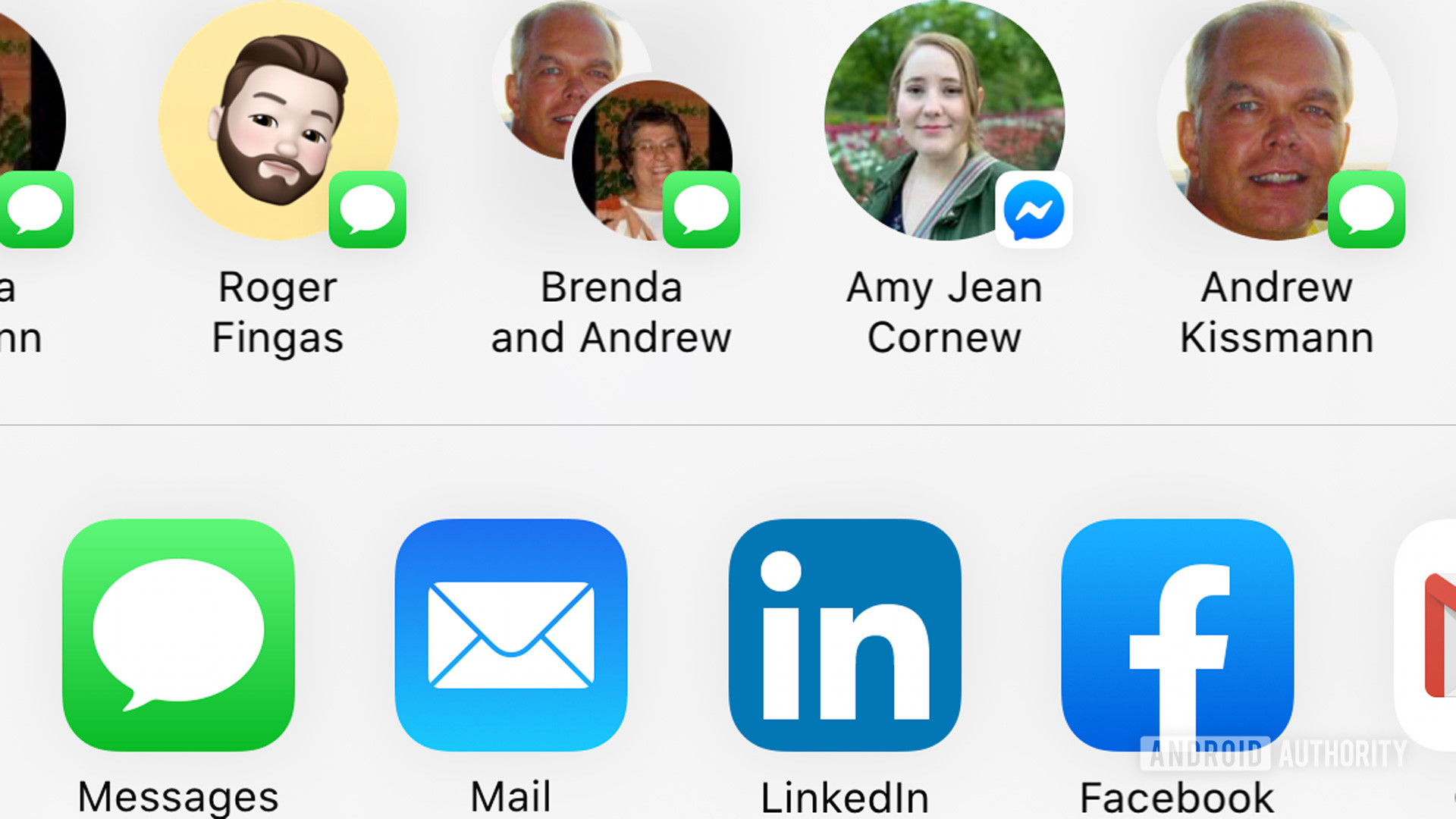 Es kann vorkommen, dass Sie Ihren Standort auf Android oder iOS über eine bestimmte App oder sogar über einen allgemeinen Link freigeben möchten. Vielleicht möchten Sie Ihren Standort auch über eine Textnachricht oder ein soziales Netzwerk weitergeben. Zum Glück ist das mit der Standortfreigabe von Google Maps ganz einfach, mit einigen ähnlichen Schritten. Hier erfahren Sie, wie Sie Ihren Standort mit dieser Methode freigeben können.
Es kann vorkommen, dass Sie Ihren Standort auf Android oder iOS über eine bestimmte App oder sogar über einen allgemeinen Link freigeben möchten. Vielleicht möchten Sie Ihren Standort auch über eine Textnachricht oder ein soziales Netzwerk weitergeben. Zum Glück ist das mit der Standortfreigabe von Google Maps ganz einfach, mit einigen ähnlichen Schritten. Hier erfahren Sie, wie Sie Ihren Standort mit dieser Methode freigeben können.
- Tippen Sie in Google Maps oben rechts auf Ihr Profilsymbol.
- Tippen Sie auf Standortfreigabe.
- Wenn Sie die Standortfreigabe zum ersten Mal durchführen, zeigt Google Maps das gleiche Kontaktmenü wie in der vorherigen Anleitung an, bietet Ihnen aber auch die Möglichkeit, einen Link über eine App oder einen Link entweder direkt (unter Android) oder durch Tippen auf Weitere Optionen (unter iOS) zu teilen.
- Tippen Sie auf die App, die Sie teilen möchten, oder scrollen Sie, bis Sie auf Kopieren nach (auf Android) oder Kopieren (auf iOS) tippen können, um den teilbaren Link zu erhalten.
- In beiden Fällen können Sie auf Teilen über Link tippen, um die Dauer des Links anzupassen oder auf Stopp klicken, um die Freigabe zu beenden.
Was andere sehen werden
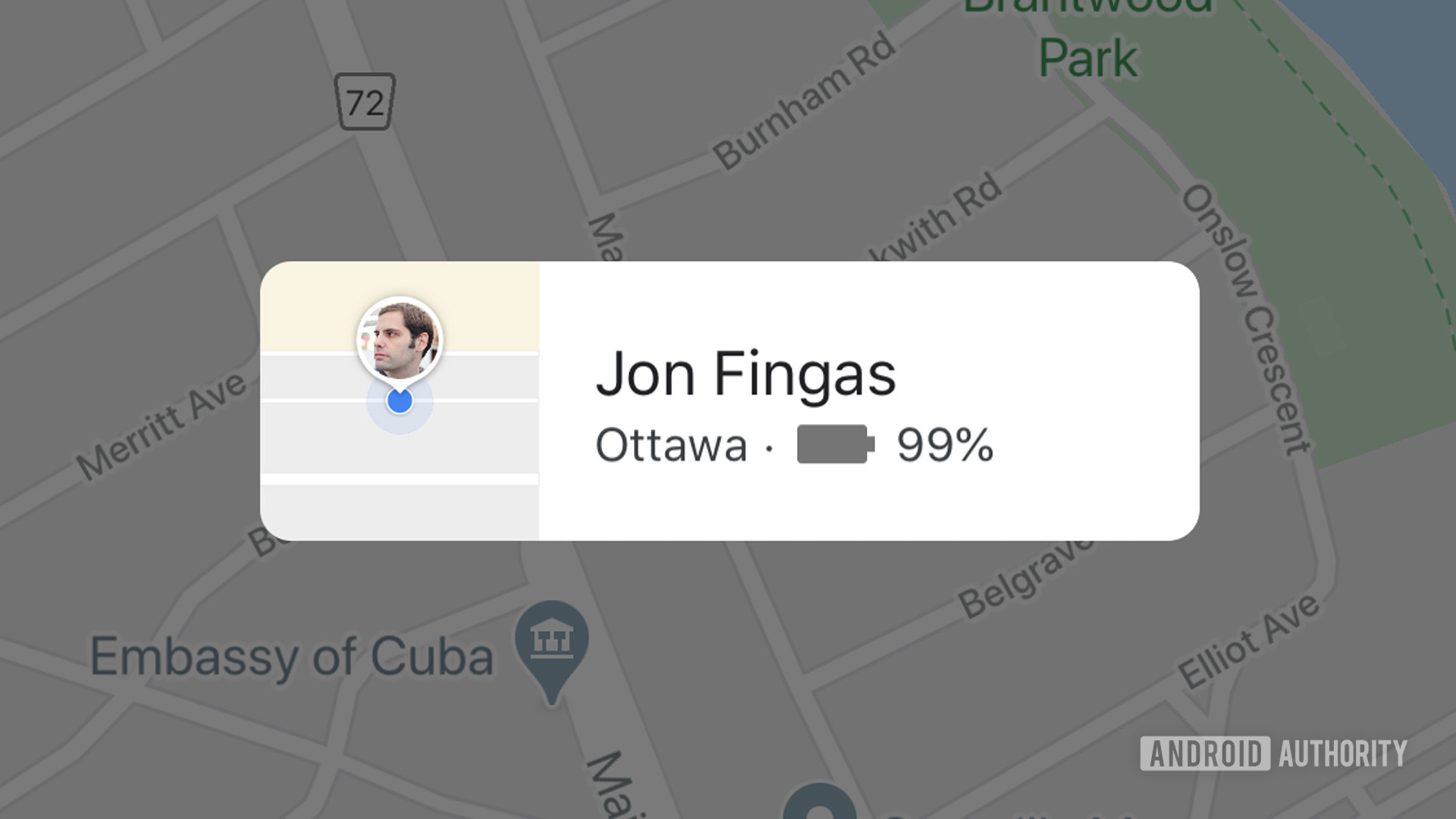 Nachdem Sie nun gelernt haben, wie Sie die Google Maps-Funktion zum Teilen des Standorts auf Android und iOS verwenden, können Sie davon ausgehen, dass andere Personen diese Funktion sehen werden… Die Google Maps-Funktion zum Teilen des Standorts ist präzise, teilt aber nicht alles. Andere erhalten eine Benachrichtigung, dass Sie Ihren Standort freigeben. Sie sehen eine Kartennadel, die Ihren ungefähren Standort angibt, und können den Akkuladestand Ihres Geräts überprüfen, falls sie plötzlich Ihre Position verlieren. Wenn sie auf den Freigabestatus tippen, werden einige Adressinformationen angezeigt, z. B. Ihre Stadt und Ihre Postleitzahl, aber in der Regel nicht Ihre genaue Adresse und auch nicht Ihr Standortverlauf oder der aktuelle Pfad. Und wenn Sie Ihren Standort nicht mehr weitergeben, werden diese Informationen gelöscht. Sie müssen also nicht befürchten, dass Ihnen jemand ohne Ihr Wissen und Ihre Erlaubnis auf Google Maps folgt. Hier finden Sie weitere Tipps und Anleitungen für Google Maps:
Nachdem Sie nun gelernt haben, wie Sie die Google Maps-Funktion zum Teilen des Standorts auf Android und iOS verwenden, können Sie davon ausgehen, dass andere Personen diese Funktion sehen werden… Die Google Maps-Funktion zum Teilen des Standorts ist präzise, teilt aber nicht alles. Andere erhalten eine Benachrichtigung, dass Sie Ihren Standort freigeben. Sie sehen eine Kartennadel, die Ihren ungefähren Standort angibt, und können den Akkuladestand Ihres Geräts überprüfen, falls sie plötzlich Ihre Position verlieren. Wenn sie auf den Freigabestatus tippen, werden einige Adressinformationen angezeigt, z. B. Ihre Stadt und Ihre Postleitzahl, aber in der Regel nicht Ihre genaue Adresse und auch nicht Ihr Standortverlauf oder der aktuelle Pfad. Und wenn Sie Ihren Standort nicht mehr weitergeben, werden diese Informationen gelöscht. Sie müssen also nicht befürchten, dass Ihnen jemand ohne Ihr Wissen und Ihre Erlaubnis auf Google Maps folgt. Hier finden Sie weitere Tipps und Anleitungen für Google Maps:
- Wie man eine Stecknadel in Google Maps ablegt
- Wie Sie die neue, sehr detaillierte Sprachnavigationsfunktion von Google Maps nutzen können
- Keine Verbindung, kein Problem: Wie Sie Google Maps offline nutzen können